2019年11月09日更新
「LINE」をダウンロード/インストールできないときの対処法!【iPhone/Android】
LINEがダウンロードできないときやインストールできないっていう経験はされたことはありますか。LINEがダウンロード/インストールできないときには原因があります。ここではLINEがダウンロード/インストールできないときの対処法について紹介していきます。

目次
- 1「LINE」をダウンロード/インストールできないときの対処法~アプリ設定~
- ・iPhone
- ・Android
- 2「LINE」をダウンロード/インストールできないときの対処法~操作ミス~
- ・検索入力ミス
- ・Android
- 3「LINE」をダウンロード/インストールできないときの対処法~ストレージ~
- ・ストレージ容量不足
- 4「LINE」をダウンロード/インストールできないときの対処法~電波状況~
- ・電波接続状況確認
- 5「LINE」をダウンロード/インストールできないときの対処法~エラー/通信~
- ・403エラーメッセージ
- 6「LINE」をダウンロード/インストールできないときの対処法~エラー/端末~
- ・一時エラー
- 7「LINE」をダウンロード/インストールできないときの対処法~メモリ~
- ・メモリ確保
- 8「LINE」をダウンロード/インストールできないときの対処法~その他の問題~
- ・対応OS確認
- ・故障/ウイルス/アプリエラー
- ・最後に
- ・合わせて読みたい!LINEに関する記事一覧
「LINE」をダウンロード/インストールできないときの対処法~アプリ設定~
みなさんはLINEのアプリを利用していますか。今では当たり前のようにほとんどの人が利用しているLINEアプリですが、実は最近「LINE」をダウンロード/インストールできないというトラブルがよく発生しています。
ここでは「LINE」をダウンロード/インストールできないときの対処法について紹介していきます。そもそも「LINE」をダウンロード/インストールできないときはどのようなパターンがあるかは知っていますか。
普段当たり前のように利用している「LINE」アプリですが、意外とスマートフォンを買い替えたりした際に「LINE」をダウンロード/インストールできないというトラブルに合う可能性もあるので、是非チェックしてみてください。
iPhone
まずは「LINE」をダウンロード/インストールできないときのパターンとしては、利用しているスマートフォンの設定が原因の場合があります。ここでは「LINE」をダウンロード/インストールできないときのiPhoneの場合について紹介していきます。
iPhoneを利用している人で「LINE」をダウンロード/インストールできない場合はこれから紹介する設定を確認して、エラーが発生しなくなるかを確認してみてください。
もしiPhoneに「LINE」をダウンロード/インストールできない場合にメッセージが表示される場合は、そのメッセージも確認しておくと早期解決につなげるので確認しておきましょう
コンテンツ制限の確認
まずiPhoneで「LINE」をダウンロード/インストールできない場合には、コンテンツ制限の確認してみましょう。みなさんはコンテンツ対応制限の確認をしたことはありますか。
コンテンツ制限(App)の設定を行うことで、対応年齢外のアプリの利用やインストールを制限することができる機能のことを言います。対応年齢外のアプリがインストール済の場合、アイコンが非表示したりもできます。
他にもiPhoneの使用時間や使っているアプリのレポートを表示したり、アクセスできるコンテンツを制限したりできます。
制限の解除手順
なのでiPhoneで「LINE」をダウンロード/インストールできない場合には、コンテンツ制限の確認をして制限設定されている場合は、以下の方法で解除することをおすすめします。
「設定」のアイコンをタップして起動させます。「スクリーンタイム」をタップします。そして「コンテンツとプライバシーの制限」をタップしましょう。ここでスクリーンタイム・パスコードを入力が必要になるので注意してください。
すると「コンテンツ制限」項目が表示されるので、タップします。最後に「App」をタップして、利用を許可するAppレートを設定し、設定完了です。この流れの注意としては、パスワード設定されている場合は解除が必要になります。
Android
iPhoneの端末設定で「LINE」をダウンロード/インストールできない場合には、コンテンツ対応制限されていることがあるので、是非先ほど紹介した方法は知っておくといいかもしれません。
では続いてはAndroid(アンドロイド)のスマートフォンの場合の「LINE」をダウンロード/インストールが持続できないときについて紹介していきます。Android(アンドロイド)の場合はどのような点に注意が必要なのでしょうか。
ここではAndroid(アンドロイド)のスマートフォンの設定によって「LINE」をダウンロード/インストールできないときのチェックポイントについて紹介していきます。是非参考にしてみてください。
Google Playストアアプリの確認
Android(アンドロイド)のスマートフォンの設定によって「LINE」をダウンロード/インストールできないときのチェックポイントとしては、Google Playストアアプリの設定を確認することをおすすめします。
Google Playストアアプリとは、Android(アンドロイド)の場合に対応アプリをダウンロードしたり、インストールしたりする際に利用するアプリケーションです。なので当たり前のように毎日利用しているかと思います。
そんなGoogle Playストアアプリの設定によっては、「LINE」をダウンロード/インストールできないときがあるので、ここではそんなときの設定を確認するポイントについて紹介していきます。
無効化解除
Android(アンドロイド)のスマートフォンの設定によって「LINE」をダウンロード/インストールできないときにGoogle Playストアアプリの設定の確認では、無効化解除設定を確認してみましょう。
まずは使用制限を設定するデバイスで、Play ストア アプリ を開きます。左上のメニュー アイコン [設定] [保護者による使用制限] をタップします。「保護者による使用制限」 をオフに変更します。
これでGoogle Playストアアプリの無効化解除は完了となります。このようにiPhoneとAndroid(アンドロイド)の場合では設定確認の方法が異なるので自分に合った方法で設定確認を行うようにしましょう。
 「Windows10」にLINEがインストールされているか接続確認する方法!
「Windows10」にLINEがインストールされているか接続確認する方法!「LINE」をダウンロード/インストールできないときの対処法~操作ミス~
スマートフォンべつの設定による「LINE」をダウンロード/インストールできないときの原因についてはわかっていただけましたでしょうか。
ここからはスマートフォンの操作誤りによって「LINE」をダウンロード/インストールできないときに発生する対応エラーやメッセージについて紹介していきます。
「LINE」をダウンロード/インストールできないときには操作間違いによって、様々なメッセージやエラーが発生します。
検索入力ミス
まず「LINE」をダウンロード/インストールできないときの操作間違いによってエラーやメッセージが表示される原因としては、スマートフォンでアプリダウンロードする際の検索間違いが考えられます。
iPhoneであればApple Storeで検索した際にLINEではなく、LNNIなどといったようにタイピングミスはしていないでしょうか。
Andoroidの場合だとGooglePlayで検索した時に間違っている場合もあります。
Android
また「LINE」をダウンロード/インストールできないときにアプリ検索以外にもAndoroidの場合は他の原因で「LINE」をダウンロード/インストールするときにエラーやメッセージが表示される場合もあります。
ここではAndoroidのスマートフォンを利用している人向けにアプリ検索以外に考えられる「LINE」をダウンロード/インストールするときに発生するエラーやメッセージについて紹介していきます。
Google Playストアのショートカット復帰手順
まず「LINE」をダウンロード/インストールできないときに考えられる原因としては、Google Playストアのショートカットです。
Google Playストアのショートカットが原因で「LINE」をダウンロード/インストールできない場合は、次のような手順で対処法を実施する必要があります。
Google Playストアを無効化してしまったときの対処法・手順です。まずはAndroidスマホのホーム画面から「設定」をタッチしていきます。
設定画面から「アプリと接続通知」をタッチして進んでいきます。アプリと接続通知から「アプリ」をタッチしていきます。
アプリをタッチすると、スマートフォンにインストールされているすべてのアプリが表示されます。「Google Playストア」てタッチして完了です。
キャリア専用アプリでは入手不可
また「LINE」をダウンロード/インストールするときにエラーやメッセージが表示される場合の対処法として、キャリア専用アプリを利用するという方法を紹介しているサイトがあります。
しかしキャリア専用アプリでは「LINE」をダウンロード/インストールすることはできません。なのっで「LINE」をダウンロード/インストールする際は必ず、通常のアプリからダウンロードする必要があります。
 「LINE」をアンインストール/削除するとどうなるか解説!
「LINE」をアンインストール/削除するとどうなるか解説!「LINE」をダウンロード/インストールできないときの対処法~ストレージ~
また「LINE」をダウンロード/インストールできないときの対処法として、ストレージの設定や拡張によってエラーやメッセージが表示されないようになることもあります。
「LINE」をダウンロード/インストールできないときの対処法として、ストレージに原因がある場合はどうすればいいのでしょうか。
ここではスマートフォンのストレージが一杯になってしまい、「LINE」をダウンロード/インストールする際エラーやメッセージが表示された場合の対処法について紹介していきます。
ストレージ容量不足
「LINE」をダウンロード/インストールする際にストレージサイズ不足でエラーやメッセージが表示される場合は、まずストレージサイズを確認するようにしましょう。
スマートフォンのストレージサイズを接続確認する方法は知っていますか。Andoroidの場合とiPhoneの場合でストレージサイズを確認方法は異なるのでここでは確認方法について紹介していきます。
ストレージ容量確認手順
まずiPhoneでストレージサイズを確認する方ほは、「設定」>「一般」>「[デバイス] ストレージ」の順に選択します。 デバイスのストレージを効率利用するためのおすすめのリストが表示される場合があります。
一方で内部ストレージ・外部ストレージの容量を確認 に移動 - ストレージのメニューを進むと、機器のストレージ・外部ストレージ とそれぞれ使用済みの容量が表示されます。
このようにしてそれぞれのスマートフォンのストレージサイズを確認しましょう。
不要アプリ/ファイル消去
またストレージサイズを確認して、「LINE」をダウンロード/インストールする際にストレージサイズ不足でエラーやメッセージが表示されることが分かれば以下の方法で対処法をやってみましょう。
まずAndoroidの場合はSDカードを挿入することでストレージサイズを拡張させることができます。一方でiPhoneの場合はストレージサイズを拡張させることができません。
なので「LINE」をダウンロード/インストールする際にストレージサイズ不足でエラーやメッセージが表示される場合は、対応アプリ/ファイル消去することをおすすめします。
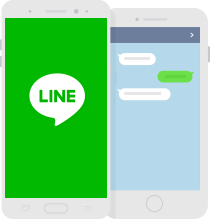 LINEの再インストール手順!注意点も解説!
LINEの再インストール手順!注意点も解説!「LINE」をダウンロード/インストールできないときの対処法~電波状況~
「LINE」をダウンロード/インストールできないときの対処法として、電波状況に問題がありエラーやメッセージが表示される場合もあります。
そんな電波状況で「LINE」をダウンロード/インストールできないときの対処法はどうすればいいのでしょうか。
電波接続状況確認
「LINE」をダウンロード/インストールできないときの対処法として、電波接続状況に問題がある場合は、電波接続状況確認/検索してみましょう。
電波接続対応状況は場所や環境によって大きく異なってきます。もし電波接続対応状況が悪いときは電波接続状況を検索して確認してみましょう。
場所を変える
「LINE」をダウンロード/インストールできないときの対処法として、電波接続状況に問題がある場合は場所を変えてみましょう。
場所を変えてみて電波接続状況を検索して改善されているかを確認しましょう。もし電波接続状況を検索して、インターネット速度が早ければ、再度LINEのダウンロード・インストールしてみましょう。
機内モードON/OFF
また「LINE」をダウンロード/インストールできないときは、機内モードON/OFFにして電波接続対応状況を検索してみましょう。
機内モードON/OFFにすることで電波接続対応状況が改善されることがあります。なので機内モードON/OFFにして、電波接続対応状況を検索してLINEのダウンロードを再実行してみましょう。
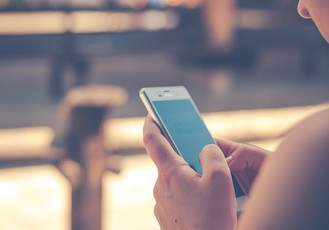 LINEの再インストール前にすべきことをくわしく解説!
LINEの再インストール前にすべきことをくわしく解説!「LINE」をダウンロード/インストールできないときの対処法~エラー/通信~
「LINE」をダウンロード/インストールできないときの対処法では、エラーや通信エラーによってダウンロードができない場合もあります。
「LINE」をダウンロード/インストールできないときにエラーや通信メッセージが表示される場合は、どのような対処法があるのでしょうか。
403エラーメッセージ
「LINE」をダウンロード/インストールできないときに403エラーメッセージが表示されたことはありませんか。
403エラーメッセージ(またはエラーメッセージ Forbidden)とは、HTTPステータスコードの一つです。
ページが存在するものの、特定のアクセス者にページを表示する権限が付与されず、アクセスが拒否されたことを示します。
サーバー障害
「LINE」をダウンロード/インストールできないときに403エラーメッセージが表示される原因としては、LINEのダウンロードサーバーが原因の場合がります。
LINEのダウンロードサーバーが障害発生していると正常にLINEのダウンロードをうることができません。しかしそのような場合はどのようにすればいいのでしょうか。
時間を置く
まず「LINE」をダウンロード/インストールできないときに403エラーメッセージが表示される場合は、時間をおいてみましょう。
すこし時間をおいてみて再度「LINE」をダウンロード/インストールしてみましょう。もしそれでもできない場合は、LINEの障害を検索してみ問い合わせしてみてもいいかもしれません。
もしかしたらLINEの公式サイトに掲示されている場合もあるので、ずっとLINEのダウンロードができない場合はインターネットで検索してみるのもいいかもしれません。
 【LINE】アンインストールとアカウント削除の違いを解説!
【LINE】アンインストールとアカウント削除の違いを解説!「LINE」をダウンロード/インストールできないときの対処法~エラー/端末~
続いて「LINE」をダウンロード/インストールできないときの原因では、エラーや端末のメッセージが原因の場合があります。
エラー/端末が原因で「LINE」をダウンロード/インストールできない場合はどのような対処法があるのでしょうか。
一時エラー
「LINE」をダウンロード/インストールできないときに端末のエラーでダウンロードできない場合は、一時的なエラーでスマートフォンのトラブルが発生している場合があります。
一時的なエラーでスマートフォンのトラブルが発生している場合なら、これから紹介する方法で改善される場合があります。
しかしスマートフォンの恒久的なエラーが発生している場合は、スマートフォンの修理や買い替えが必要の場合もあるので注意してください。
端末の再起動
もし端末の一時的エラーで「LINE」をダウンロード/インストールできないとき場合は、スマートフォンやアプリケーションを再起動してみましょう。
「LINE」をダウンロード/インストールできないときにスマートフォンの一時的な不具合の場合は端末の再起動が一番手っ取り早い対処法になります。
しかし端末を再起動するときは、他のアプリケーションを停止してから行うようにしましょう
キャッシュクリア
また端末の一時的エラーで「LINE」をダウンロード/インストールできないとき場合に、キャッシュクリアをすることも効果的な場合もあります。
キャッシュクリアとは、よく使うデータを早く読み込むために存在するもの。冒頭でも説明したように一時的なデータ、履歴のようなものです。
たとえば、ブラウザアプリで再度同じページを開いた場合に速やかに表示させることができるといった役割があります。
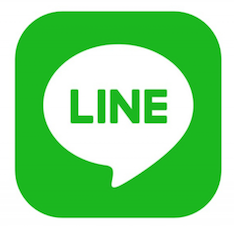 LINEをMacにインストールして使う方法
LINEをMacにインストールして使う方法「LINE」をダウンロード/インストールできないときの対処法~メモリ~
「LINE」をダウンロード/インストールできないときの対処法として、メモリに問題がある場合があります。メモリに問題があってもLINEのダウンロードができないことがあります。
メモリとは、データを記憶する部品のことです。英語でmemoryとは記憶を意味します。
メモリーは、大きく分けてと読み書き両方できるRAM(ラム)と読み出し専用のROM(ロム)がありますが、一般的にメモリーという時は、RAMであるメインメモリーのことを指します。
メモリ確保
そんなパソコンやタブレット、スマートフォンのメモリ不足で「LINE」をダウンロード/インストールできないときは、メモリの確保をしてあげる必要があります。
メモリ確保によってなぜ「LINE」をダウンロード/インストールできないときの対処法になるのでしょうか。
メモリ確保をするとLINEのダウンロードに必要な処理でメモリが利用するサイズを確保することができるからです。その結果正常にLINEのダウンロードができるようになります。
不要アプリをタスクキル
「LINE」をダウンロード/インストールできないときは、不要アプリをタスクキルを行いメモリ確保をしてあげる必要があります。
不要アプリをタスクキルとは、利用していないアプリケーションやソフトウェアを停止させて、シャットダウンさせることです。
使用していないアプリケーションやソフトウェアが動いていると「LINE」をダウンロード/インストールできないことがあるので、是非チェックしてみてください。
常駐アプリ停止
また常駐アプリ停止をさせることも「LINE」をダウンロード/インストールできない場合の対処法になることがあります。
常駐アプリ停止とは、常に動いているアプリケーションのことです。常駐アプリ停止させることで不要なメモリ確保を提言させることができます。
なので自分のスマートフォンで常駐アプリを確認して、不要であれば停止させてみましょう。
キャッシュクリア
先ほどの端末のキャッシュクリアと同様にアプリケーションのキャッシュクリアをすることで「LINE」をダウンロード/インストールできない場合の対処法になります。
アプリケーションのキャッシュクリアとは、先程紹介した不アプリをタスクキルをして再度アプリケーションを起動させることで、キャッシュクリアさせることができます。
また端末の再起動してもアプリケーションのキャッシュクリアをさせることもできます。
 PC(パソコン)版LINEの使い方!ログイン・インストール・通話方法など基本を解説
PC(パソコン)版LINEの使い方!ログイン・インストール・通話方法など基本を解説「LINE」をダウンロード/インストールできないときの対処法~その他の問題~
「LINE」をダウンロード/インストールできないときの対処法についてはいくつか紹介してきましたが、対処法についてはわかっていただけましたでしょうか。
ここからはその他の問題で「LINE」をダウンロード/インストールできないときの対処法について紹介していきます。
ここまで紹介した方法で「LINE」をダウンロード/インストールができない場合は是非チェックしてみてください。
対応OS確認
その他の問題で「LINE」をダウンロード/インストールできないときにチェックするポイントとしては、対応OS確認してみましょう。
最新のLINEのアプリケーションの場合は、最新のOSでないとスマートフォンにインストールできない場合があります。
なので自分のスマートフォンのOSを確認してバージョンをチェックしましょう。可能であれば最新のOSにアップデートすることをおすすめします。
故障/ウイルス/アプリエラー
また「LINE」をダウンロード/インストールできないときに故障/ウイルス/アプリエラーによってダウンロードできない場合があります。
故障/ウイルス/アプリエラーによって「LINE」をダウンロード/インストールできない場合は、どのような対処法があるのでしょうか。
ここでは一般的に接続故障/ウイルス/アプリエラーによってLINEのダウンロードができない場合の対処法を紹介します。
アプリの再インストール/バージョンアップ
まず故障/ウイルス/アプリエラーによってLINEのダウンロードができない場合は、アプリの再インストール/バージョンアップを行ってみましょう。
LINEのアプリケーションは、バージョンが古かったり正常にインストールできない場合は、アプリの再インストール/バージョンアップすることで改善される可能性があります。
なので一度LINEのアプリケーションをアンインストールしたり、アップデートして正常にLINEのダウンロードができるかを確認してみましょう。
端末初期化
接続故障/ウイルス/アプリエラーによってLINEのダウンロードができない場合の対処法としては、端末初期化させることで解決する場合もあります。
しかし端末初期化をする際には注意が必要です。端末初期化をする際は必ずデータをバックアップしてから行うようにしましょう。
端末初期化をするとデータも初期化されるので、全てデータが消えてしまいますので注意してください。
修理
アプリの再インストール/バージョンアップしても、端末初期化してもLINEのダウンロードができない場合は、最終手段としてスマートフォンを修理させる必要があります。
しかし端末初期化させるとき同様にデータが消える可能性もあるので、必ずバックアップを取得しておくことをおすすめします。
またスマートフォンの修理には意外とお金が掛かることもあります。なのでスマートフォンの修理保険に加入しておくことをおすすめします。
最後に
「LINE」をダウンロード/インストールできないときの対処法についてはわかっていただけましたでしょうか。
このように「LINE」をダウンロード/インストールできないときの対処法は複数あるので、まずはダウンロードできない原因を調査してから実施するようにしましょう。
またデータが消える可能性もあるのでLINEのバックアップを取ってから、対処法を行うことをおすすめします。
合わせて読みたい!LINEに関する記事一覧
 「LINEデリマ」とは?仕組みや料金/ポイントなど解説!
「LINEデリマ」とは?仕組みや料金/ポイントなど解説!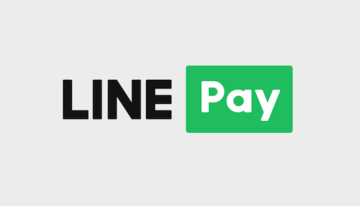 【LINE Pay】新規登録する方法をくわしく解説!
【LINE Pay】新規登録する方法をくわしく解説! 「LINEチケット」の購入から入場までくわしく解説!
「LINEチケット」の購入から入場までくわしく解説! LINEのアカウント/サービス停止の解除/復活方法を解説!
LINEのアカウント/サービス停止の解除/復活方法を解説!









































